修復模擬人生 4 無法啟動用戶數據內容的 5 種方法
已發表: 2022-09-27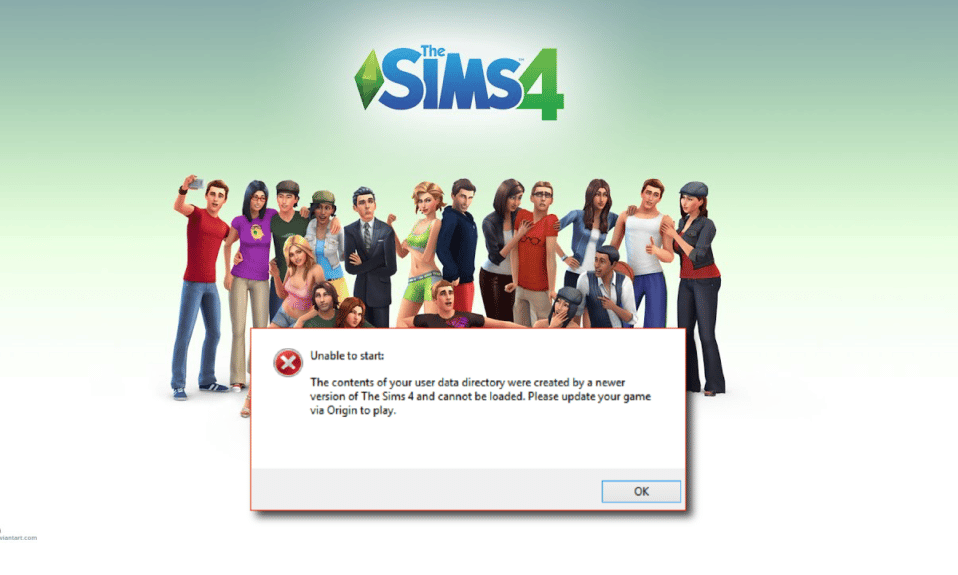
《模擬人生 4》是 2014 年發布的一款社交模擬遊戲。該遊戲是《模擬人生 3》的續作,主要目的是在他們的一生中扮演一個虛擬角色。 這是一款出色的遊戲,可讓您完全控制您的模擬市民。 從創造他們的外表到建立他們的整個生活,你可以在《模擬人生 4》中做很多事情。但是,最近《模擬人生 4》的玩家在訪問和玩遊戲時遇到了一些問題。 玩家屏幕上彈出的錯誤表明《模擬人生 4》無法啟動您的用戶數據內容。 如果您還在處理由於所需的遊戲數據丟失而無法啟動的問題,並且正在尋找快速修復以恢復您最喜歡的遊戲,那麼我們為您提供了完美的指南。 在本文檔中,我們將考慮可用於該錯誤的所有修復程序。 因此,讓我們從模擬人生 4 無法放置內容開始,因為它是立即使用更新版本的解決方案創建的。
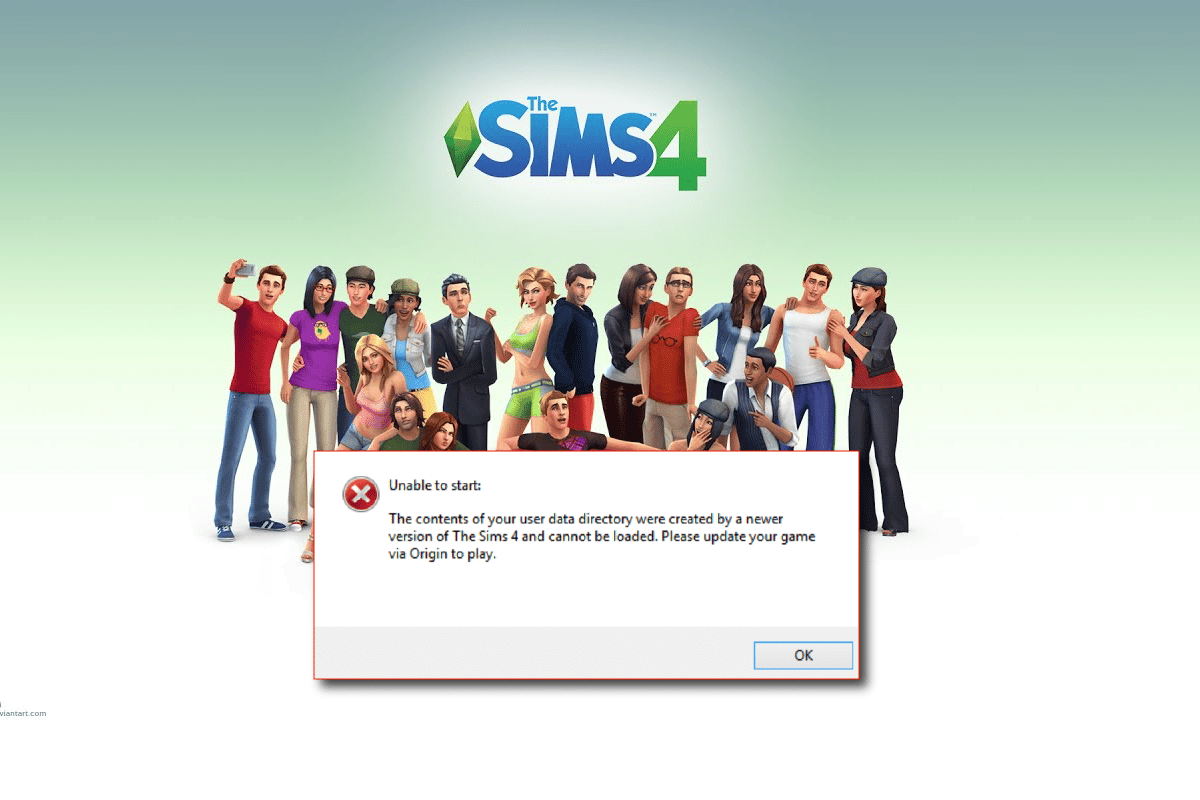
內容
- 如何修復模擬人生 4 無法啟動用戶數據的內容
- 方法 1:刪除模擬人生保存文件夾
- 方法 2:禁用防病毒程序(如果適用)
- 方法 3:禁用 Windows 防火牆(不推薦)
- 方法 4:修復模擬人生 4 遊戲
- 方法 5:重新安裝模擬人生 4Game
如何修復模擬人生 4 無法啟動用戶數據的內容
通常,由於錯誤指出內容是使用較新版本創建的而導致模擬人生 4 無法啟動的此類問題是因為為遊戲安裝了新更新。 在這種情況下,當您嘗試使用較新版本玩遊戲時,系統上會保留一些舊遊戲版本的文件。
除此之外,導致此錯誤的其他一些原因包括:
- 電腦上的第三方殺毒軟件
- Windows Defender 防火牆阻止遊戲
- 損壞或丟失的遊戲文件
面對中斷遊戲或限制你啟動遊戲的錯誤,比如在模擬人生 4 中,可能會有點煩人。 如上所述,有幾個原因導致了這個問題。 因此,要修復它,讓我們開始閱讀解決方案。
方法 1:刪除模擬人生保存文件夾
正如我們之前所討論的,在更新模擬人生4時,如果您嘗試通過新版本本身進行遊戲,您可能會遇到無法啟動無法啟動的問題,因為所需的遊戲數據丟失了,因為已經保存了模擬人生4的文件。因此,您必須從系統中刪除這些保存的文件夾。 您可以檢查以下步驟來刪除 Sims GameVersion 文件夾:
1. 同時按Windows + E 鍵打開文件資源管理器,然後單擊左側窗格中的Documents文件夾。
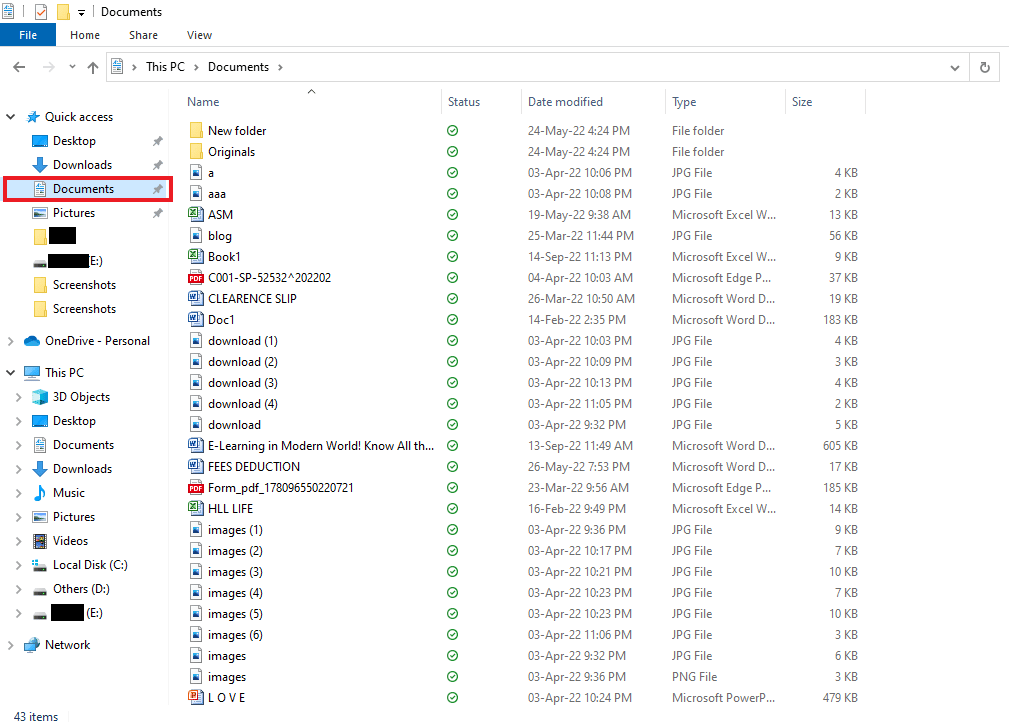
2. 打開名為Electronic Arts的文件夾。
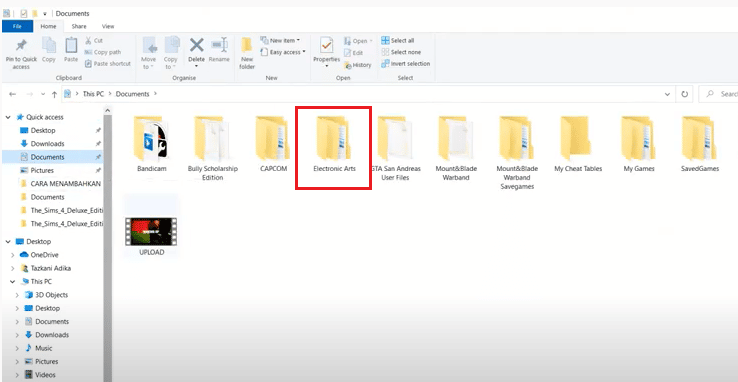
3. 現在,點擊The Sims 4文件夾。
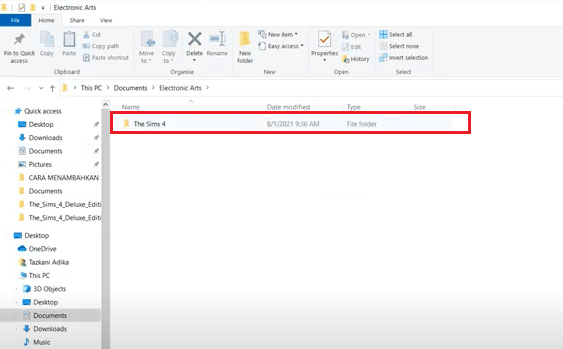
4. 右鍵單擊GameVersion文件夾並選擇Delete 。
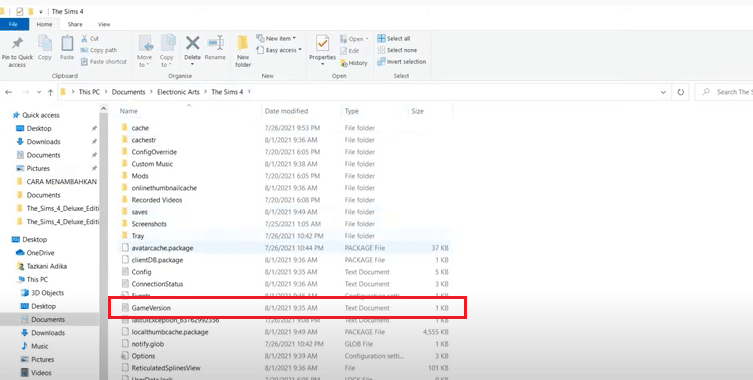
另請閱讀:如何在 Windows 10 中加密文件夾
方法 2:禁用防病毒程序(如果適用)
PC 上的第三方防病毒軟件可能是您遇到模擬人生 4 無法啟動用戶數據內容的主要原因之一。 防病毒軟件通過阻止對您的系統的任何潛在危險威脅來工作。 如果它檢測到安裝在您 PC 上的模擬人生 4 是一種威脅,它可以阻止它啟動,從而阻止錯誤。 在這種情況下,如果適用,建議暫時禁用該程序。 您可以閱讀我們關於如何在 Windows 10 上臨時禁用防病毒的指南並安全地嘗試該方法。
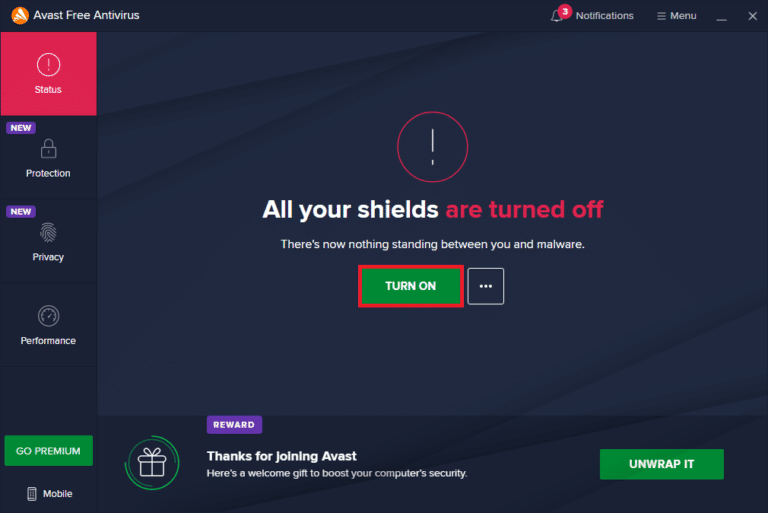
方法 3:禁用 Windows 防火牆(不推薦)
如果上述方法無法幫助您解決模擬人生 4 無法放置內容的問題,因為它是使用較新版本創建的,您可以嘗試在您的 PC 上禁用 Windows 防火牆。 Windows Defender 防火牆可防禦可能使您的數據和系統面臨風險的病毒和惡意軟件。 即使不建議禁用 Windows 防火牆,因為它會使您的系統容易受到病毒攻擊,但您可以嘗試暫時禁用它以檢查它是否是問題背後的具體原因。 我們關於如何禁用 Windows 10 防火牆的指南將幫助您以最大的安全性嘗試此方法。

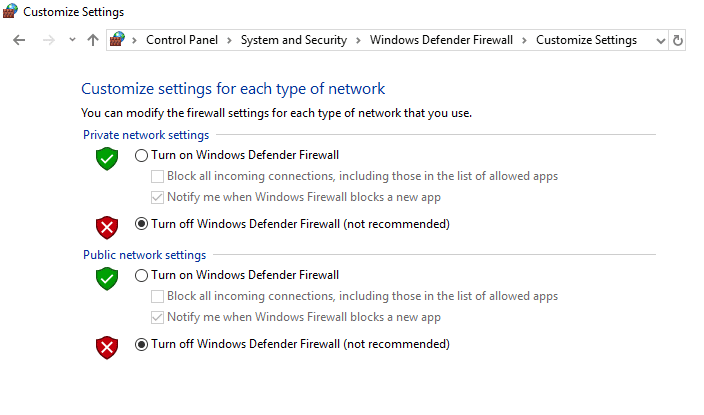
另請閱讀:如何修復 Origin 無法在 Windows 10 上打開
方法 4:修復模擬人生 4 遊戲
除了所有其他因素外,損壞的遊戲文件也可能是模擬人生 4 無法啟動用戶數據內容的觸發因素。 因此,您可以嘗試修復 The Sims 4 以從您的 Origin 客戶端解決此錯誤。 查看以下步驟了解更多信息:
1. 按Windows 鍵,輸入Origin並單擊打開。
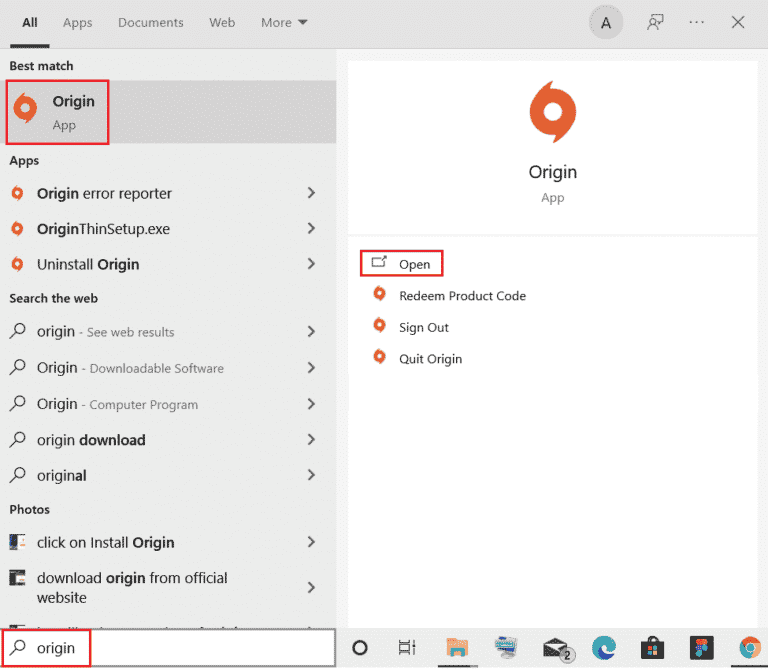
2. 現在,從左側面板中選擇我的遊戲庫。
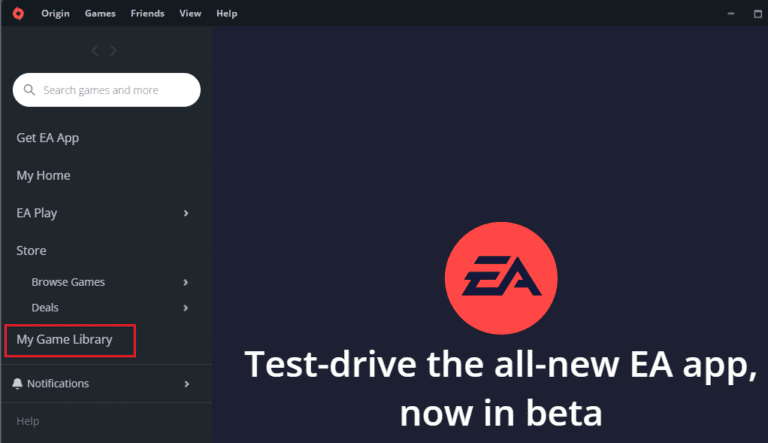
3. 接下來,右鍵單擊The Sims 4遊戲以打開菜單。
4. 從菜單中選擇修復遊戲。
5. 按照屏幕上的說明完成該過程。
6. 最後,重啟電腦並重新啟動遊戲,檢查模擬人生4無法啟動用戶數據內容錯誤是否已解決。
另請閱讀:如何修復 Windows 10 中的 Origin 錯誤 9:0
方法 5:重新安裝模擬人生 4Game
修復模擬人生 4 的最後一種方法無法放置內容,因為它是使用較新版本創建的,涉及重新安裝模擬人生4。 您可以按照以下步驟卸載它:
注意:以下步驟適用於通過 Origin 卸載模擬人生 4。
1. 啟動Origin應用程序。
2. 單擊我的遊戲庫選項。
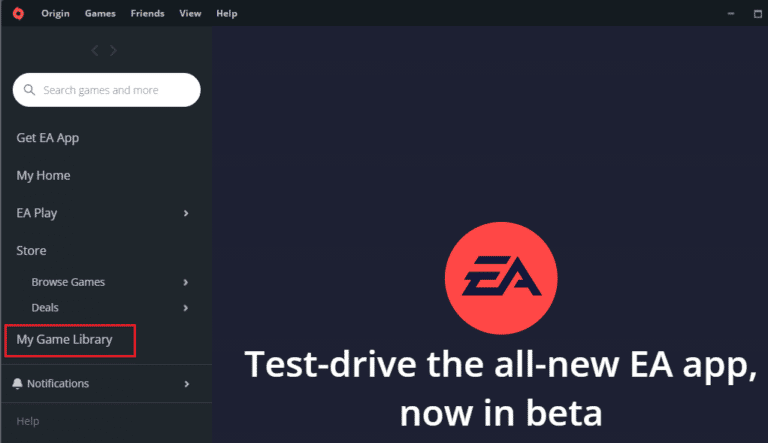
3. 現在,右鍵單擊The Sims 4並選擇卸載。
4. 轉到文件資源管理器中的路徑。
C:\Program 文件 (x86)\Origin 遊戲
5. 選擇The Sims 4 文件夾並按下Delete 鍵。
6. 再次,轉到Origin >我的遊戲庫。
7. 單擊模擬人生 4 磁貼。
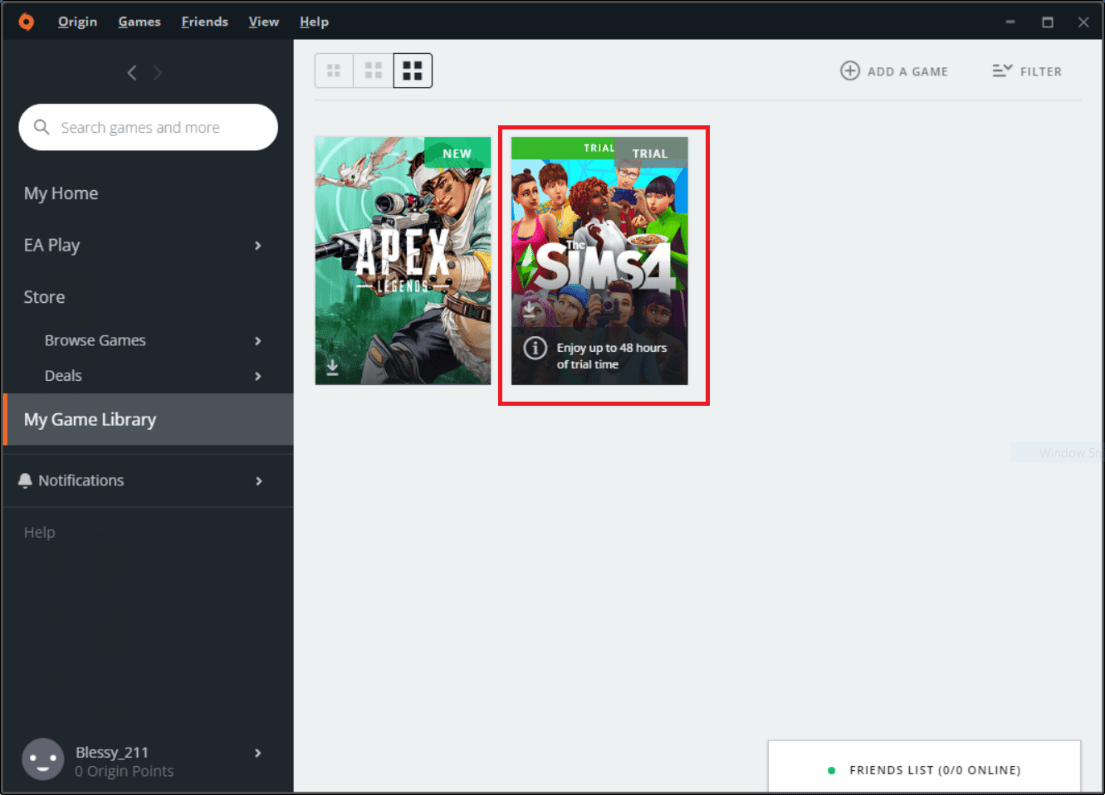
8. 然後,點擊下載按鈕安裝遊戲。
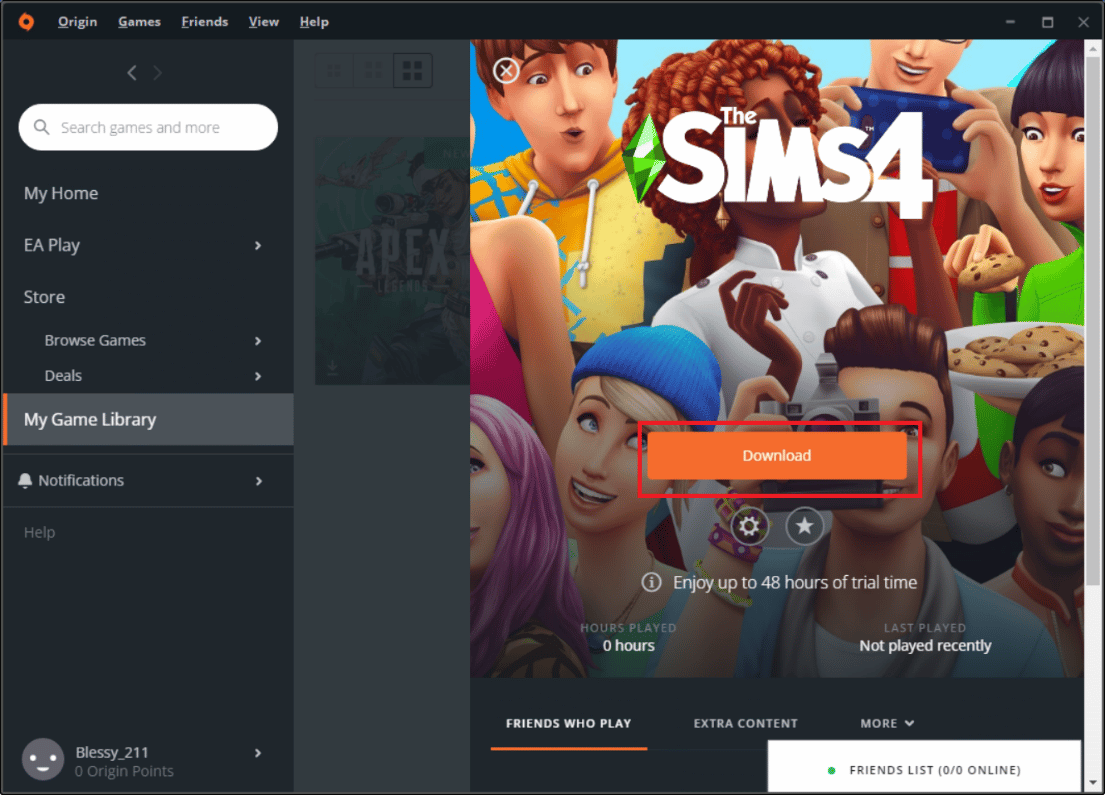
常見問題 (FAQ)
Q1。 當模擬人生顯示無法啟動錯誤時,我該怎麼辦?
答。 如果您無法在您的設備上啟動 Sims 並且它顯示無法啟動問題,那麼在這種情況下採取的最佳措施是完全卸載它,然後通過系統上的 Origin 重新安裝它。
Q2。 重置模擬人生會發生什麼?
答。 如果你重置模擬人生,它會回到可玩狀態,但模擬人生不會回到它的家鄉。 總而言之,模擬人生在重置後保持不變。
Q3。 修復模擬人生 4 會發生什麼?
答。 在修復模擬人生 4 時,在已安裝的遊戲文件和 Origin 中的文件之間進行比較後發現不同並重新下載的文件。 此外,如果註冊表項已被更改或修復,則會為遊戲修復註冊表項。
Q4。 遊戲文件如何損壞?
答。 遊戲文件在部分保存或下載文件時系統崩潰時會損壞。
Q5。 如何更新模擬人生 4?
答。 要更新 Sims 4,您可以啟動Origin ,然後在My Game Library中,您可以右鍵單擊 The Sims 4 並選擇Update 。
推薦的:
- 修復 144Hz 未顯示在 Windows 10 監視器中
- 修復殺戮樓層2等待玩家問題
- 修復 Origin 卡在 Windows 10 中恢復下載
- 修復模擬人生 4 無法啟動顯卡的 9 種方法
我們希望我們的文檔為您提供了合適的修復程序,可以幫助您修復模擬人生 4 無法啟動用戶數據內容的問題。 如果我們的指南幫助您解決了問題,請告訴我們。 另外,如果您有任何疑問或建議,可以在下方留言,我們會盡快回复您。
